联想电脑如何录视频 笔记本电脑摄像头录像功能操作步骤
更新时间:2024-05-15 14:43:10作者:xiaoliu
在现代社会中随着科技的快速发展,笔记本电脑摄像头已经成为我们日常生活中不可或缺的一部分,在使用联想电脑进行视频录制时,操作步骤也变得越来越简单。通过一系列简单的操作,我们就可以轻松地利用笔记本电脑的摄像头录制视频,记录生活中的点点滴滴。接下来让我们一起来了解一下如何操作笔记本电脑的摄像头进行视频录制吧!
方法如下:
1.打开电脑进入后,点击左下方的图标。
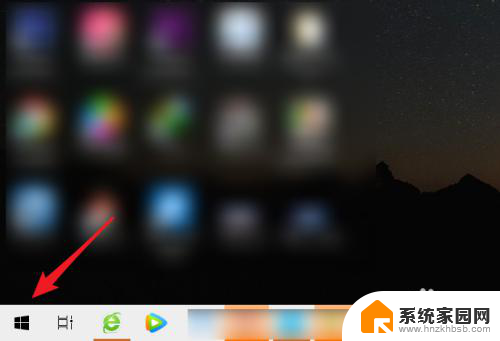
2.点击后,选择相机的应用进入。

3.进入后,点击右侧的录像图标。进行切换。
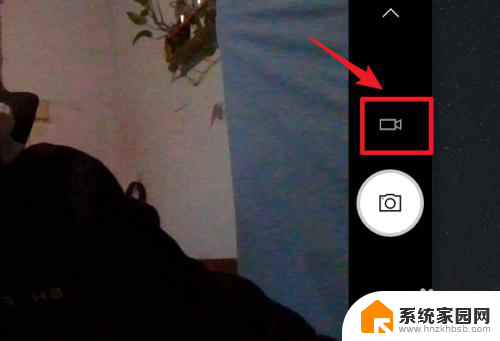
4.切换后,点击录制按钮。就可以开始录制视频。
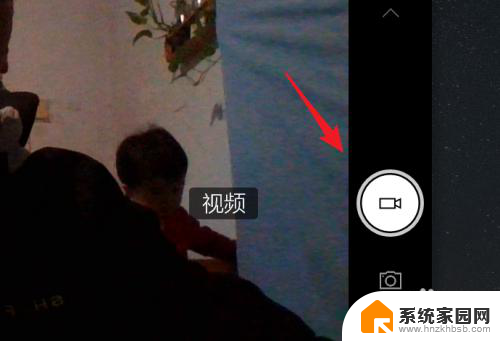
5.录制时,点击停止按钮,即可停止录制。

6.停止录制后,点击右下方的小窗口就可以查看录制的视频。
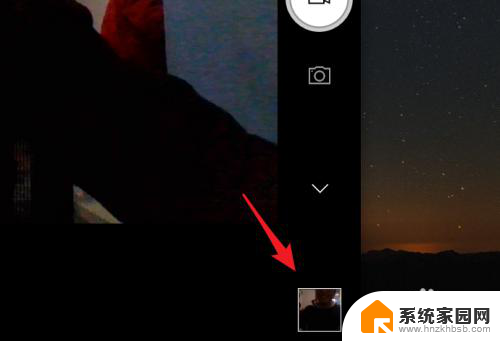
以上就是关于如何录制联想电脑视频的全部内容,如果你遇到这种情况,你可以根据以上操作进行解决,非常简单快速,一步到位。
联想电脑如何录视频 笔记本电脑摄像头录像功能操作步骤相关教程
- 笔记本电脑可以录像吗? 笔记本电脑摄像头录像操作步骤
- 电脑有摄像头怎么录视频 笔记本电脑如何使用摄像头录像
- 电脑怎么用摄像头录视频 笔记本电脑如何使用摄像头录像
- 电脑怎样用摄像头录视频 笔记本电脑摄像头录像教程
- 怎样用笔记本电脑摄像头录像 笔记本电脑摄像头录像教程
- 笔记本电脑摄像头可以录视频吗 笔记本电脑如何使用摄像头录像
- 笔记本电脑如何录像 笔记本电脑如何使用摄像头录像
- 如何用电脑摄像头给自己录视频 笔记本电脑如何使用摄像头录像
- 电脑如何用摄像头录视频 笔记本电脑如何使用摄像头进行录像
- 怎样用电脑摄像头录制视频 笔记本电脑如何使用摄像头进行录像
- 台式电脑连接hdmi 电脑连接显示器的HDMI线怎么插
- 电脑微信怎么在手机上退出登录 手机怎么退出电脑上的微信登录
- 打开检查作业 如何使用微信小程序检查作业
- 电脑突然要求激活windows 如何解决电脑激活Windows问题
- 电脑输入密码提示错误 电脑密码输入正确却提示密码错误
- 电脑哪个键关机 电脑关机的简便方法是什么
电脑教程推荐